iTunes: usuń pliki kopii zapasowej i zaoszczędź więcej miejsca! [2022 Zaktualizowano]
Autor: Nathan E. Malpass, Ostatnia aktualizacja: July 14, 2022
iTunes został opracowany przez Apple w celu zarządzania Twoją biblioteką na urządzeniach iOS i iPadOS. W związku z tym oferuje sposoby tworzenia kopii zapasowych urządzeń, aby upewnić się, że nie stracisz danych. Może to zająć dużo miejsca, więc warto zająć się tym iTunes usuń kopię zapasową proces.
Pomoże Ci usunięcie starych plików kopii zapasowej iTunes zaoszczędź więcej miejsca na swoim iPhonie, łącznie z komputerem. W związku z tym omówimy, w jaki sposób radzisz sobie z procesem usuwania kopii zapasowej iTunes, aby pomóc Ci odzyskać więcej miejsca i wykorzystać go do innych plików.
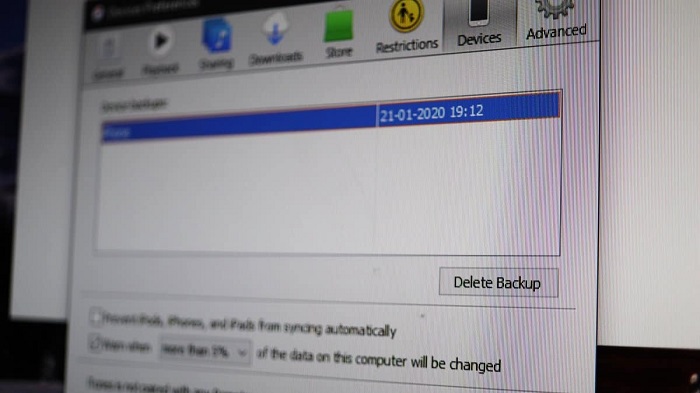
Część #1: Konwencjonalny proces usuwania kopii zapasowej iTunesCzęść #2: Najlepszy sposób na wdrożenie procesu tworzenia kopii zapasowej iTunes DeleteCzęść #3: Wniosek
Część #1: Konwencjonalny proces usuwania kopii zapasowej iTunes
Jak zlokalizować folder kopii zapasowej na komputerach Mac
Aby znaleźć kopię zapasową na komputerach Mac, możesz użyć następującego procesu:
- Na pasku menu komputera Mac kliknij ikonę lupa.
- makaron następujący katalog w pasku wyszukiwania: ~/Library/Application Support/MobileSync/Backup/.
- Następnie kliknij przycisk Powrót
- Pojawi się główne menu folderów. W tym menu wybierz konkretny folder kopii zapasowej, aby zlokalizować wszystkie pliki kopii zapasowej iTunes.
Jak znaleźć folder kopii zapasowej w systemie Windows 10?
- Kliknij Pasek wyszukiwania na komputerze z systemem Windows 10. Znajduje się tuż obok przycisku Windows.
- W polu wyszukiwania wpisz: %appdata%. Jeśli kopie zapasowe się nie pojawią, wpisz nasz %USERPROFILE%.
- Następnie kliknij przycisk Wchodzę
- Teraz możesz dwukrotnie kliknąć następujące foldery, aby zlokalizować pliki kopii zapasowej. Te foldery obejmują Apple lub Apple Computer. Jeśli wybierasz się do folderu Apple Computer, odwiedź podfolder MobileSync, a następnie znajdujący się w nim folder Kopia zapasowa.
Jak zakończyć proces usuwania kopii zapasowej iTunes na komputerach Mac
Oto następujące kroki, które należy wykonać, jeśli chcesz usunąć pliki kopii zapasowej z komputerów Mac, które mają macOS Catalina i nowsze wersje systemu operacyjnego:
- Uruchom okno Findera. Następnie naciśnij urządzenie, z którego chcesz usunąć pliki kopii zapasowej.
- Na karcie oznaczonej Ogólne kliknij opcję, która mówi Zarządzaj kopiami zapasowymi. Następnie kliknij prawym przyciskiem myszy konkretny plik kopii zapasowej, który chcesz usunąć.
- Możesz wybrać opcję, aby Usuń or Archiwum.
- Następnie potwierdź proces, naciskając Usuń
Jeśli masz komputer Mac z systemem operacyjnym w wersji Mojave lub starsze wersje, wykonaj następujące czynności, aby zakończyć proces usuwania kopii zapasowej iTunes:
- Uruchom iTunes na komputerze.
- Następnie naciśnij urządzenie, którego kopie zapasowe chcesz usunąć.
- Wybierz Preferencje menu, a następnie wybierz urządzenia.
- Następnie kliknij prawym przyciskiem myszy konkretną kopię zapasową, którą chcesz usunąć.
- Wybierz opcję do Usuń or Archiwum.
- Po zakończeniu kliknij OK.
- Następnie kliknij opcję, która mówi Usuń kopię zapasową.
- Po zakończeniu możesz po prostu potwierdzić proces.
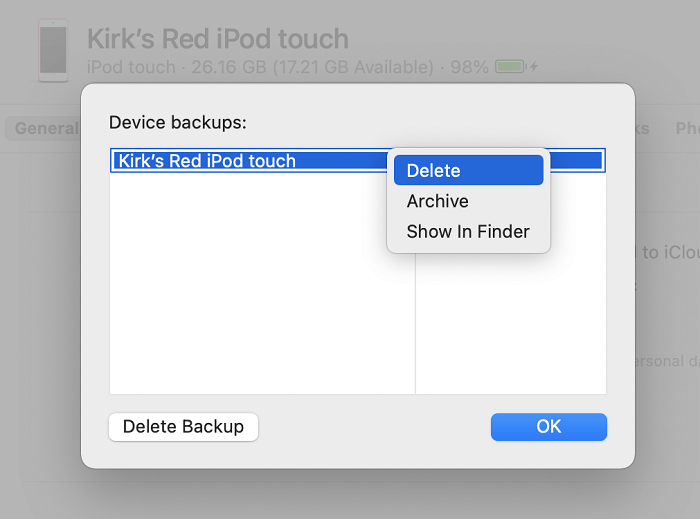
Jak usunąć kopie zapasowe iTunes na iCloud
Korzystanie z iPoda Touch, iPada i iPhone'a:
- Odwiedź Ustawienia Następnie kliknij [URZĄDZENIE LUB TWOJE IMIĘ].
- Następnie odwiedź iCloud.
- Przejdź do opcji oznaczonej zarządzanie Storage.
- Następnie odwiedź Kopie zapasowe
- Naciśnij konkretną kopię zapasową.
- Następnie usuń go.
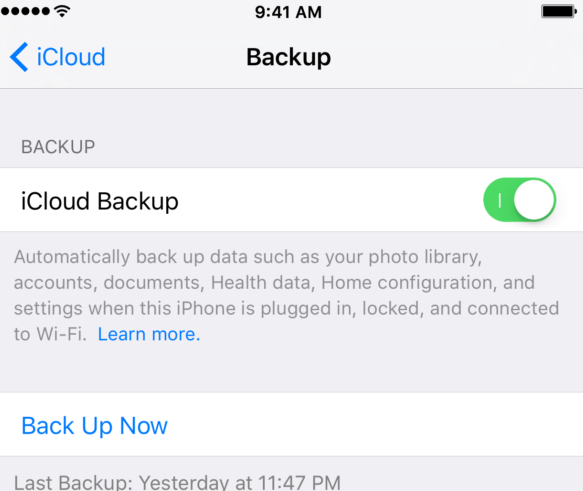
Korzystanie z komputerów Mac
- Odwiedź menu Apple na swoim komputerze.
- Następnie kliknij Preferencje systemowe.
- Po zakończeniu naciśnij swój Apple ID, a następnie wybierz iCloud.
- Wybierz opcję Zarządzaj kontem iCloud.
- Następnie wybierz Kopie zapasowe.
- Z wyświetlonej listy kopii zapasowych możesz usunąć wybraną kopię zapasową.
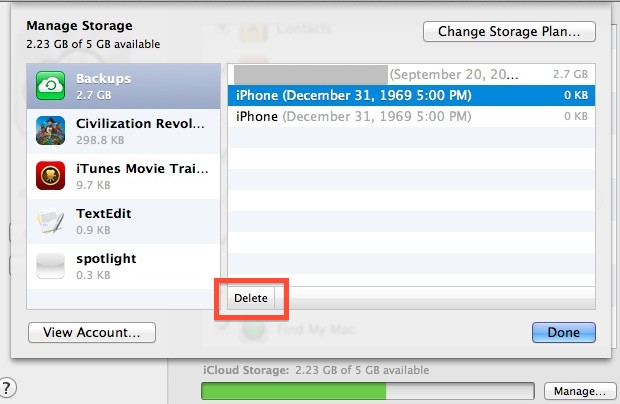
Korzystanie z komputerów z systemem Windows:
- Uruchom aplikację iCloud dla komputerów z systemem Windows.
- Następnie naciśnij Schowek
- Wybierz kopię zapasową, którą chcesz usunąć, a następnie usuń ją.
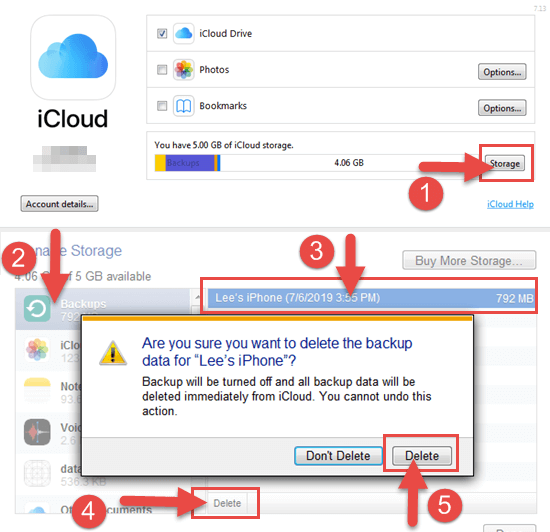
Część #2: Najlepszy sposób na wdrożenie procesu tworzenia kopii zapasowej iTunes Delete
Najlepszym sposobem na wdrożenie procesu usuwania plików kopii zapasowej iTunes jest użycie narzędzia o nazwie FoneDog iPhone Cleaner. To narzędzie wykrywa wszystkie niepotrzebne niepotrzebne pliki na urządzeniach iPhone, iPad i iPod Touch. Oprócz niepotrzebnych plików może wykryć wszystkie pliki kopii zapasowej iTunes. W ten sposób możesz wybrać, które z nich usunąć, a które zachować.
Darmowe pobieranie Darmowe pobieranie
Niektóre z jego funkcji i narzędzi obejmują te, które można znaleźć poniżej:
- Narzędzia do odinstalowywania. Możesz użyć FoneDog iPhone Cleaner, aby zlokalizować każdą aplikację zainstalowaną na twoim urządzeniu. Następnie możesz wybrać aplikacje, których nie potrzebujesz i odinstalować je. Dokonano pełnego procesu dezinstalacji, co oznacza, że nie są przechowywane żadne resztki danych.
- Narzędzia do usuwania niepotrzebnych plików. Możesz go użyć do usuwania niepotrzebnych plików z urządzeń z systemem iOS. Niektóre z tych niepotrzebnych plików obejmują pamięci podręczne iTunes, pamięci podręczne zdjęć, pliki tymczasowe i inne.
- Narzędzia do kompresji i eksportu zdjęć. FoneDog iPhone Cleaner umożliwia użytkownikom kompresowanie zdjęć, dzięki czemu nie zajmuje dużo miejsca w urządzeniu. Dzięki funkcjom eksportu możliwe jest również łatwe przesyłanie obrazów do komputerów.
- Usunięcie dużego pliku. Narzędzie może wykryć wszystkie duże pliki, które zajmują dużo miejsca na urządzeniu z systemem iOS. Po wykryciu możesz wybrać, które pliki usunąć, a które zachować.
- Ochrona prywatności. Pomaga usuwać prywatne i poufne informacje z aplikacji, w tym przeglądarek, aby pomóc Ci chronić swoją prywatność i bezpieczeństwo.
Oto jak go użyć do usunięcia niepotrzebnych plików iTunes:
- Pobierz narzędzie z FoneDog.com i zainstalować go na komputerze.
- Po zainstalowaniu możesz uruchomić narzędzie na komputerze z systemem Windows lub Mac.
- Po tym, connect urządzenie iOS do komputera.
- W głównym interfejsie FoneDog iPhone Cleaner kliknij Zaufaj. Następnie umieść hasło urządzenia iOS, aby umożliwić stabilne połączenie.
- W lewym panelu kliknij opcję dla Zwolnij miejsce. Pojawią się cztery różne mini narzędzia.
- Na potrzeby tego artykułu wybierzemy Usuń niepotrzebne pliki.
- Następnie musisz kliknąć wymazać przycisk, aby rozpocząć proces skanowania.
- Następnie wybierz Niepotrzebne pliki iTunes(i inne niepotrzebne pliki), które chcesz usunąć. Następnie kliknij wymazać.
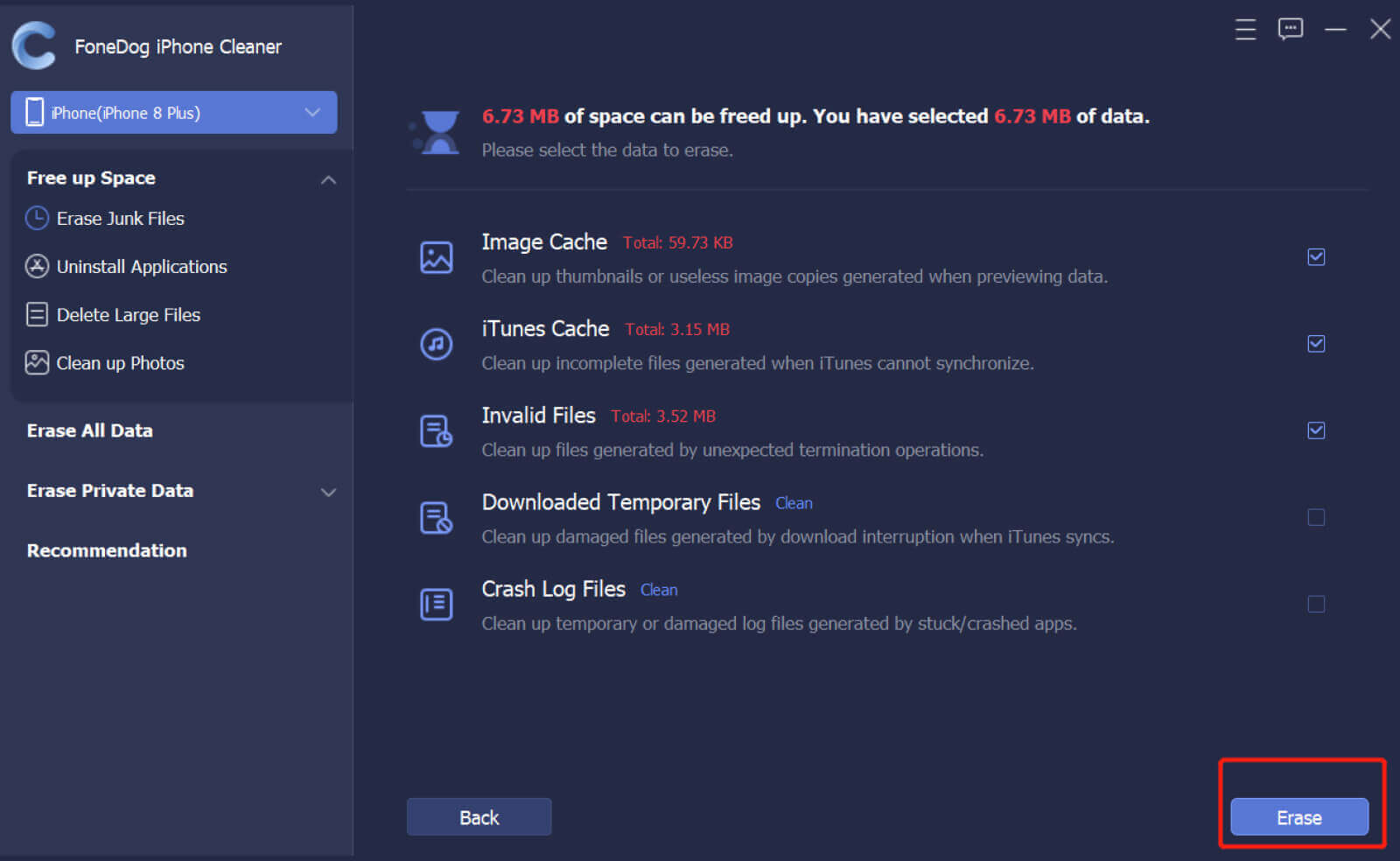
Ludzie również czytająWłaściwy sposób czyszczenia portu ładowania iPadaWarto wiedzieć: czy CleanMyMac X jest bezpieczny w użyciu?
Część #3: Wniosek
Ten przewodnik dał Ci najlepszy sposób na wdrożenie procesu tworzenia kopii zapasowej iTunes. Daliśmy Ci najlepsze sposoby lokalizowania plików kopii zapasowej iTunes i przedstawiamy metody ich usuwania przy użyciu różnych typów urządzeń.
Na koniec udostępniliśmy Ci najlepsze narzędzie do odzyskania większej ilości miejsca na komputerze lub urządzeniach z systemem iOS. Dzieje się tak za pomocą FoneDog iPhone Cleaner. Pomoże Ci usunąć pliki kopii zapasowej iTunes i inne niepotrzebne dane w systemie, dzięki czemu będziesz mieć więcej miejsca w przyszłości. Pobierz narzędzie już dziś na FoneDog.com/iPhone-Cleaner/ i nie musisz się martwić o wolne lub wadliwie działające urządzenie z systemem iOS!
Zostaw komentarz
Komentarz
Gorące artykuły
- Top 7 najlepszych programów do czyszczenia niepotrzebnych plików na iPhone'a / iPada
- Najlepszy program do czyszczenia iPada za darmo do inteligentnego czyszczenia iPada w 2022 r.
- Jak wyczyścić telefon za darmo: Android i iOS
- Najlepszy środek do czyszczenia pamięci iPhone'a do czyszczenia iPhone'a w 2022 roku
- Warto wiedzieć: czy CleanMyMac X jest bezpieczny w użyciu?
- Top 7 iPad Cleaner App - Wyczyść swojego iPada
- Darmowe pobieranie najlepszego oprogramowania do czyszczenia komputerów Mac [2021 recenzji]
- Najlepszy darmowy program do czyszczenia komputerów Mac w 2020 roku
/
CIEKAWYDULL
/
PROSTYTRUDNY
Dziękuję Ci! Oto twoje wybory:
Doskonały
Ocena: 4.7 / 5 (na podstawie 102 oceny)
